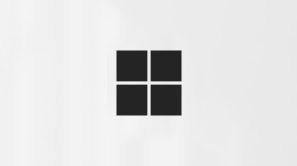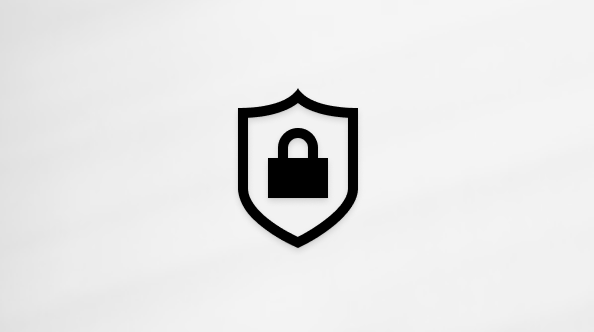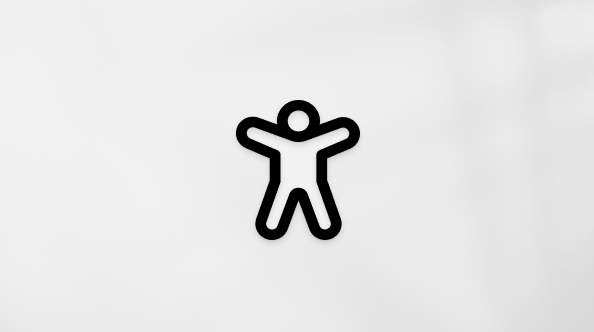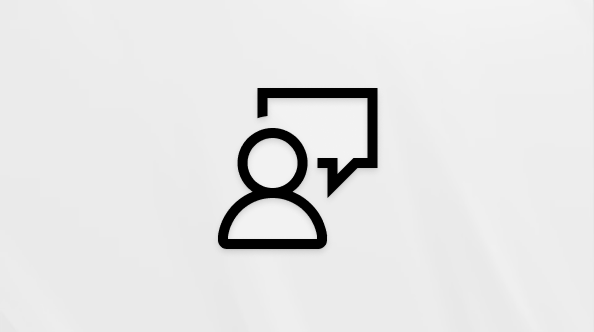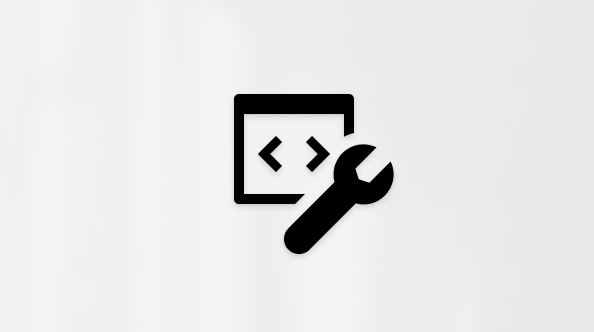Ta članek je namenjen osebam, ki uporabljajo aplikacijo bralnika zaslona, kot je WindowsPripovedovalec, JAWS ali NVDA z orodji ali funkcijami za sistem Windows ter izdelki okolja Microsoft 365. Ta članek je del nabora vsebine Pomoči in učenja za pripomočke za osebe s posebnimi potrebami, kjer lahko najdete več informacij o dostopnosti v naših aplikacijah. Za splošno pomoč obiščite Microsoftovo podporo.
Pojavni meni »Pripomočki za osebe s posebnimi potrebami« je meni, ki omogoča hiter dostop do različnih nastavitev dostopnosti z namizja. Lupo, barvne filtre, Pripovedovalca, mono zvok, napise v živo, zaklepanje in druge funkcije lahko omogočite, ne da bi vam bilo treba odpreti aplikacijo z nastavitvami. V tem članku najdete navodila za uporabo bralnika zaslona za krmarjenje po pojavnem meniju pripomočkov za osebe s posebnimi potrebami in prilagajanje nastavitev po svojih željah.
Opomba: Če želite izvedeti več o bralnikih zaslona, glejte Kako bralniki zaslona delujejo s storitvijo Microsoft 365.
V tej temi
Odpiranje pojavnega menija za dostopnost
Krmarjenje po pojavnem meniju pripomočkov za osebe s posebnimi potrebami
Odpiranje pojavnega menija za dostopnost
-
Pritisnite tipko z logotipom sistema Windows + A na tipkovnici, da odprete hitre nastavitve.
-
S puščičnimi tipkami se pomikajte po elementih in pritisnite tipko Enter ali preslednico , da jih izberete.
-
Pomikajte se s puščičnimi tipkami, dokler ne zaslišite »Accessibility button« (gumb »Pripomočki za osebe s posebnimi potrebami«), nato pa pritisnite Enter , da odprete pojavni meni pripomočkov za osebe s posebnimi potrebami.
-
Če želite prilagoditi več nastavitev in prilagoditi funkcije, ki so na voljo v pojavnem meniju pripomočkov za osebe s posebnimi potrebami, se pomaknite do gumba več nastavitev pripomočkov za osebe s posebnimi potrebami na dnu pojavnega menija in pritisnite Enter.
Glejte tudi
Odkrijte funkcije pripomočkov za osebe s posebnimi potrebami v sistemu Windows
Lažja slišite v sistemu Windows
Nastavite napravo tako, da bo delovala s pripomočki za osebe s posebnimi potrebami v Microsoft 365
Tehnična podpora za stranke s posebnimi potrebami
Microsoft želi omogočiti najboljšo možno izkušnjo za vse svoje stranke. Če ste oseba s posebnimi potrebami ali imate vprašanja v zvezi s pripomočki za osebe s posebnimi potrebami, za tehnično pomoč obiščite spletno mesto Microsoft posebnimi potrebami. Skupina za podporo na spletnem mestu Disability Answer Desk je usposobljena za uporabo številnih programov za pomoč uporabnikom s posebnimi potrebami in vam lahko ponudi pomoč v angleškem, španskem, francoskem in ameriškem znakovnem jeziku. Če želite poiskati podatke za stik za svojo regijo, obiščite spletno mesto »Microsoft Disability Answer Desk«.
Če ste vladna ustanova, komercialni uporabnik ali uporabnik v podjetju, se obrnite na Disability Answer Desk za podjetja.